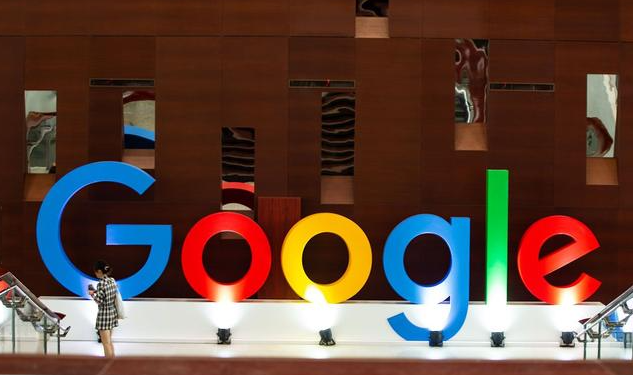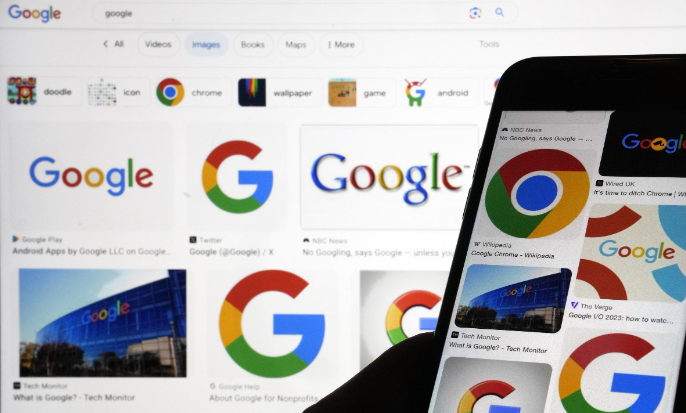Google浏览器插件按钮消失的界面修复建议
正文介绍
1. 检查扩展状态:在浏览器右上角点击拼图图标,打开扩展程序管理页面,查看消失的插件是否被禁用。若被禁用,点击“启用”按钮,然后刷新浏览器页面,看图标是否出现。
2. 清除浏览器缓存:在浏览器的菜单中选择“更多工具”-“清除浏览数据”,在弹出的对话框中,选择要清除的内容,包括缓存等,时间范围可以选择“全部”,然后点击“清除数据”。清除完成后,关闭并重新打开浏览器,检查扩展图标是否显示。
3. 检查插件设置:部分插件可能在设置中有“在Chrome菜单中隐藏”等选项,导致图标消失。可先点击右上角的三个竖点图标,在首行列表中右键点击插件图标,选“在工具栏中显示”,即可恢复。
4. 重新安装插件:如果上述方法都无效,可以尝试卸载并重新安装出现问题的扩展。在扩展管理页面中,找到该扩展,点击“移除”按钮将其卸载。然后访问谷歌浏览器的网上应用店(Chrome Web Store),搜索该扩展并重新下载安装。
5. 使用Chrome Cleanup工具:Chrome Cleanup是谷歌浏览器的内置工具,可用于检测并删除与浏览器有关但可能会干扰插件显示的恶意软件。要打开它,请在Chrome设置菜单中导航到“高级设置”下,然后选择“重置和清理”>“清理计算机中的不需要的软件”。
请注意,以上建议仅供参考,具体情况可能因插件、浏览器版本等因素而有所不同。如果问题依然存在,建议联系插件开发者或寻求专业技术支持。

1. 检查扩展状态:在浏览器右上角点击拼图图标,打开扩展程序管理页面,查看消失的插件是否被禁用。若被禁用,点击“启用”按钮,然后刷新浏览器页面,看图标是否出现。
2. 清除浏览器缓存:在浏览器的菜单中选择“更多工具”-“清除浏览数据”,在弹出的对话框中,选择要清除的内容,包括缓存等,时间范围可以选择“全部”,然后点击“清除数据”。清除完成后,关闭并重新打开浏览器,检查扩展图标是否显示。
3. 检查插件设置:部分插件可能在设置中有“在Chrome菜单中隐藏”等选项,导致图标消失。可先点击右上角的三个竖点图标,在首行列表中右键点击插件图标,选“在工具栏中显示”,即可恢复。
4. 重新安装插件:如果上述方法都无效,可以尝试卸载并重新安装出现问题的扩展。在扩展管理页面中,找到该扩展,点击“移除”按钮将其卸载。然后访问谷歌浏览器的网上应用店(Chrome Web Store),搜索该扩展并重新下载安装。
5. 使用Chrome Cleanup工具:Chrome Cleanup是谷歌浏览器的内置工具,可用于检测并删除与浏览器有关但可能会干扰插件显示的恶意软件。要打开它,请在Chrome设置菜单中导航到“高级设置”下,然后选择“重置和清理”>“清理计算机中的不需要的软件”。
请注意,以上建议仅供参考,具体情况可能因插件、浏览器版本等因素而有所不同。如果问题依然存在,建议联系插件开发者或寻求专业技术支持。